Browsers beschermen kan de oplossing zijn om het binnendringen van dreigingen te voorkomen. We kunnen het op verschillende manieren doen, aangezien er add-ons zijn die werken als een antivirusprogramma, maar ook om een wachtwoord te kunnen aanmaken en ongewenste toegang te voorkomen. Over dat laatste gaan we het hebben in dit artikel. We zullen uitleggen hoe je een wachtwoord in Chrome or Firefox en voorkomen dat een andere gebruiker binnenkomt.
Waarom een wachtwoord in de browser zetten?

De belangrijkste reden om zet een wachtwoord in de browser is wanneer we de apparatuur delen met andere gebruikers. We kunnen thuis een computer hebben waar andere mensen toegang toe hebben of het kan zelfs een computer zijn voor werk en we willen niet dat andere collega's er toegang toe hebben.
Als iemand de browser opent, kunnen ze de geschiedenis van bezochte sites, zoekopdrachten, toegang krijgen tot de accounts die we hebben gestart, enz. Ze kunnen zelfs wachtwoorden voor andere services zien. Daarom kan dit onze veiligheid en privacy in gevaar brengen.
Tegenwoordig is het heel gewoon om aankopen te doen via internet en de gebruiker kan opgeslagen in de browser . Hieronder vallen ook de gegevens om te betalen, zoals de bankpas. We kunnen het Amazon-account als voorbeeld nemen. Als iemand toegang had tot de browser en Amazon binnenkwam, konden ze iets kopen bij onze gebruiker.
Daarom kan het zowel voor de veiligheid als voor de privacy interessant zijn om een wachtwoord in de Chrome- of Firefox-browser te zetten. Dit voorkomt dat indringers toegang krijgen tot alles wat we hebben opgeslagen en deze kunnen lezen.
Wat te doen om een wachtwoord in Chrome in te voeren
Allereerst gaan we uitleggen hoe we een wachtwoord kunnen aanmaken voor Chrome dus dat de browser is beveiligd. De Google-browser heeft verschillende add-ons die deze functie hebben, hoewel deze geen eigen geïntegreerde functie heeft. Daarom zullen we een extra extensie moeten installeren om deze met een sleutel te versleutelen.
Wachtwoord instellen voor uw browser
Een van de beschikbare extensies om te versleutelen met Google Chrome wachtwoord is Wachtwoord instellen voor uw browser . Het is een gratis add-on die we kunnen downloaden van de officiële Chrome-winkel . We moeten het aan de browser toevoegen en het gaan gebruiken.
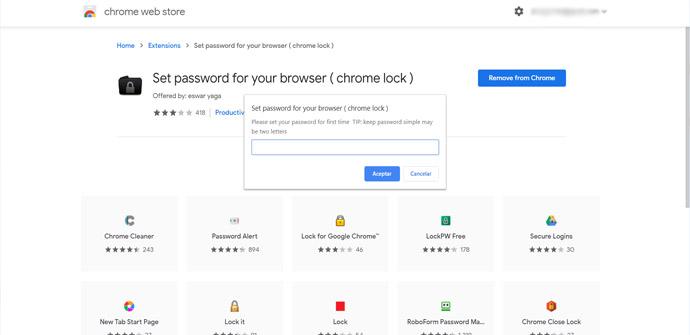
Wanneer we het toevoegen, verschijnt er automatisch een pictogram bovenaan en een pop-upvenster om een wachtwoord in te voeren. Die sleutel zal de browser versleutelen en voorkomen dat indringers er toegang toe krijgen. Zonder dat wachtwoord zou iemand die Chrome probeert te openen de geschiedenis, de zoekopdrachten en de opgeslagen bankgegevens niet kunnen zien.
SlotPW
Een andere add-on met meer dan 100,000 downloads en goede beoordelingen is SlotPW . Zijn missie is dezelfde: zet een wachtwoord op Google Chrome en voorkom dat iemand toegang krijgt zonder eerst te weten wat dat wachtwoord is.
We moeten naar de officieel browser store en voeg de extensie toe. Het is volledig gratis en zodra we het hebben geïnstalleerd, kunnen we het gaan gebruiken. Het biedt ons verschillende opties, maar het belangrijkste is om de browser te kunnen beschermen met een hoofdsleutel.
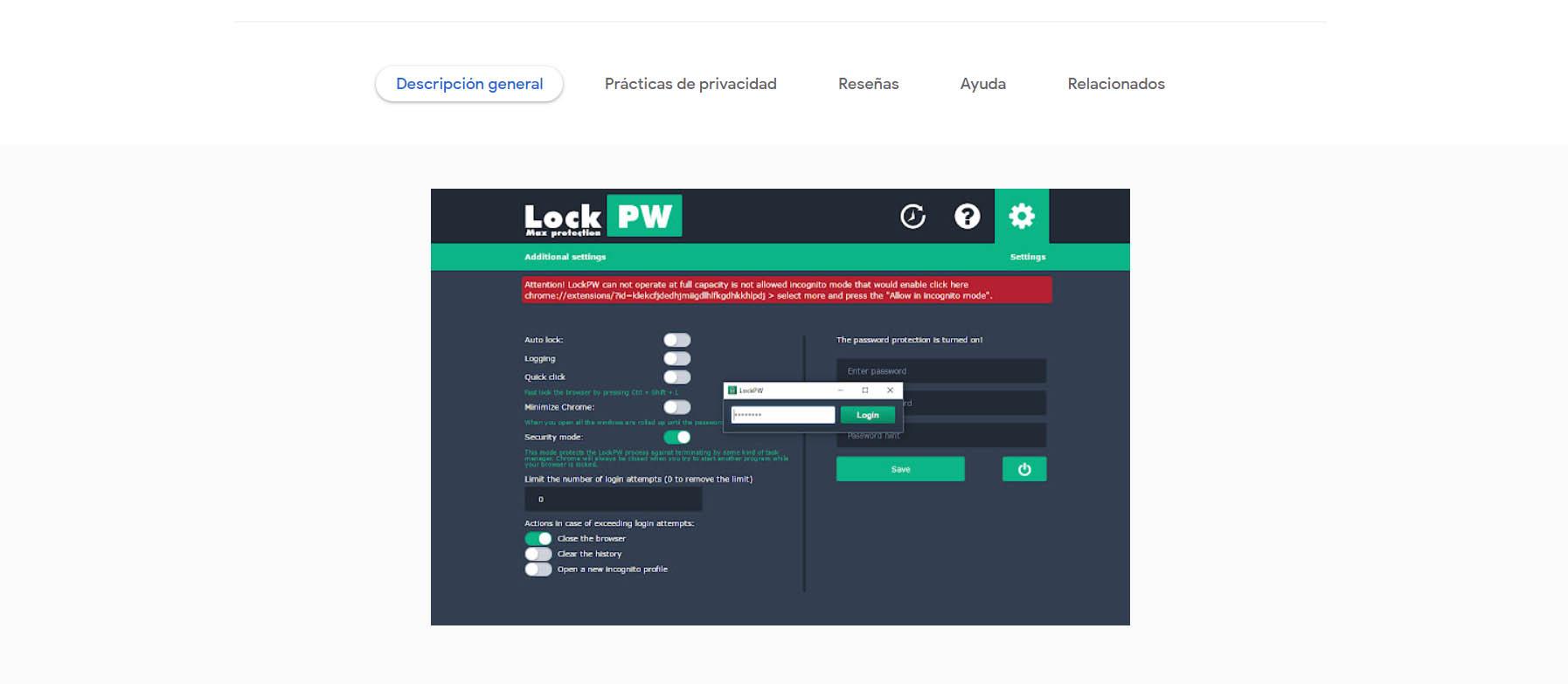
Ons advies is om dit soort add-ons niet uit niet-officiële bronnen te installeren. Het is waar dat we soms dezelfde extensie vinden op pagina's van derden, maar dit kan een probleem zijn voor onze veiligheid. We zouden software kunnen toevoegen die kwaadwillig is gewijzigd en wiens missie het is om bijvoorbeeld gegevens te stelen, naast het sluipen van malware op de computer.
Hoe een wachtwoord in Firefox in te voeren
Het geval van Firefox is anders, omdat we de browser zelf kunnen gebruiken, met een geïntegreerde functie, evenals een extensie om een wachtwoord in te voeren. We gaan beide gevallen bekijken, waarmee we hetzelfde doel zullen bereiken, namelijk het beschermen van de browsegeschiedenis, opgeslagen sites of gegevens.
Stel een wachtwoord in vanuit Firefox
Het eerste dat we moeten doen, is naar het menu rechtsboven gaan en Instellingen invoeren. Later gaan we naar Privacy en veiligheid . Eenmaal hier moet u naar het gedeelte Gebruikers en wachtwoorden gaan. Daar verschijnt de functie Een hoofdwachtwoord gebruiken, die standaard niet is aangevinkt.
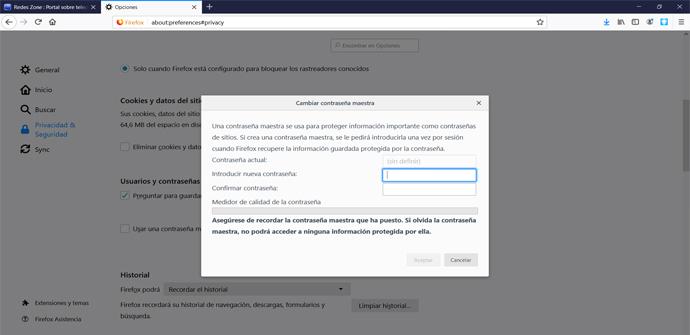
Wat we moeten doen, is simpelweg het wachtwoord invoeren dat we Mozilla Firefox willen beschermen. Dit wachtwoord moet veilig zijn en we moeten voorkomen dat dingen zoals onze naam of andere informatie die gemakkelijk te achterhalen is, worden vermeld. Alleen dan creëren we een echt sterke bescherming.
Vanaf dat moment zal onze Firefox-browser het wachtwoord opvragen voor elke keer dat we het invoeren. We zullen de opgeslagen gegevens beter beschermen. Het is erg handig als we de apparatuur met andere gebruikers gaan delen.
Hoofdwachtwoord voor Firefox
In dit geval hebben we niet te maken met een extensie die alleen dient om: versleutel de browser met een wachtwoord , maar we kunnen ook configureren welke pagina's we willen openen en waarin we een wachtwoord moeten plaatsen. Het is een zeer interessante optie als we alleen iets in het bijzonder willen beschermen, zoals online winkels zoals Amazon.
We moeten weer naar de officieel browser store en voeg de extensie toe. Vanaf dat moment kunnen we de verschillende parameters configureren en de wachtwoorden aanmaken die we nodig hebben. Nogmaals, ons advies is om sleutels te genereren die sterk zijn en aan alle eisen voldoen.
Conclusies om de browser te beschermen
Daarom zijn dit de verschillende opties die we hebben om een wachtwoord voor de browser in te stellen. In het geval van Google Chrome is een van de twee extensies die we hebben laten zien voldoende, omdat ze erg op elkaar lijken en goed werken.
In het geval van Mozilla Firefox adviseren wij direct om de functie van het aanmaken van een masterkey te gebruiken. Hoewel we het alternatief van de extensie hebben, kunnen we met het programma zelf die bescherming bereiken die we zoeken en indringers vermijden.
Naast het al dan niet beveiligen van de browser met een wachtwoord, raden we echter aan om te allen tijde algemene maatregelen te nemen om de veiligheid te handhaven. Gebruik bijvoorbeeld alleen officiële applicaties, zorg altijd voor een goede antivirus en behoud je gezond verstand. Dit voorkomt dat malware binnenkomt of dat onze gegevens tijdens het browsen in gevaar komen.